Gerätetreiber werden auf der Kernel-Ebene des Betriebssystems (Betriebssystem) ausgeführt, indem sie die Informationen zwischen dem Betriebssystem und der Hardware übersetzen. Möglicherweise müssen Sie die Treiber Ihres Acer-Laptops aktualisieren, um die Systemstabilität aufrechtzuerhalten, die Leistung zu verbessern und die Gesundheit zu erhalten.
Das Treiber-Update sorgt nicht nur für Stabilität, sondern ermöglicht auch die Integration neuer Hardware. Von Leistungsproblemen bis hin zu vollständigen Hardwareausfällen kann das Nichtaktualisieren des Gerätetreibers auch dazu führen, dass neue Hardware oder Add-Ons nicht funktionieren.
Glücklicherweise stellt Ihnen Acer mehrere Methoden zur Verfügung, um die Treiber in Ihrem Laptop zu aktualisieren. Hier besprechen wir die verschiedenen Methoden, mit denen Sie sie aktualisieren können.
So aktualisieren Sie Treiber in einem Acer-Laptop
Sie können wählen, ob Sie die Treiber auf Ihrem Acer-Laptop automatisch aktualisieren oder tun möchten es manuell. Wenn Sie möchten, dass die Treiber automatisch aktualisiert werden, werden nur notwendige Treiber aktualisiert.
Wenn Ihr Gerät über spezielle Peripheriegeräte oder zusätzliche Add-Ons verfügt, müssen Sie die Treiber manuell aktualisieren, was wir hier zeigen.
Windows Update
Die einfachste und unkomplizierteste Methode zum Aktualisieren der Gerätetreiber Ihres Laptops ist das Windows-Update. Der Hersteller wird die wichtigsten Treiber-Updates mit Windows bündeln, die Stabilität, Leistung und Unterstützung für neue Hardware beinhalten können. Um Windows zu aktualisieren
, öffnen Sie die Einstellungen durch Drücken der Windows-Taste + I 
 Wählen Sie die Registerkarte Windows Update und suchen Sie nach Updates. Wenn ein Update verfügbar ist, klicken Sie auf die Schaltfläche Herunterladen und installieren. Um zu sehen, was das Update enthält, können Sie auf die Option Inhalte dieses Updates anzeigen klicken, die sich unterhalb der Version befindet
Wählen Sie die Registerkarte Windows Update und suchen Sie nach Updates. Wenn ein Update verfügbar ist, klicken Sie auf die Schaltfläche Herunterladen und installieren. Um zu sehen, was das Update enthält, können Sie auf die Option Inhalte dieses Updates anzeigen klicken, die sich unterhalb der Version befindet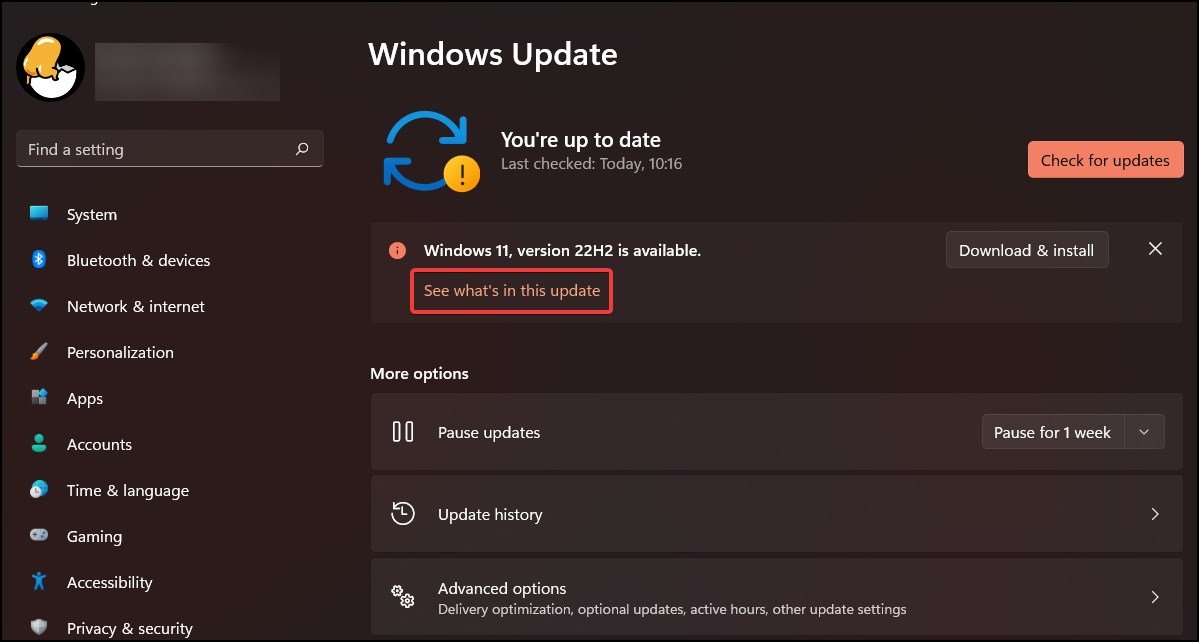
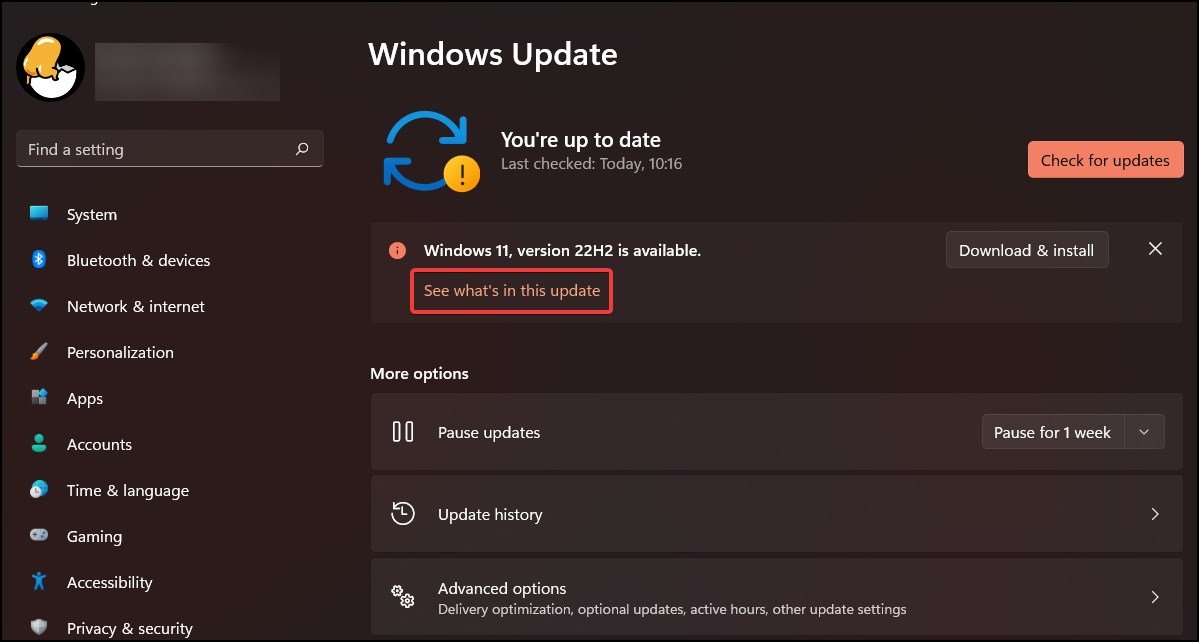 Wenn für das Gerät keine Funktions-oder kumulativen Updates verfügbar sind, klicken Sie auf Erweitert Optionen und wählen Sie Optionale Updates
Wenn für das Gerät keine Funktions-oder kumulativen Updates verfügbar sind, klicken Sie auf Erweitert Optionen und wählen Sie Optionale Updates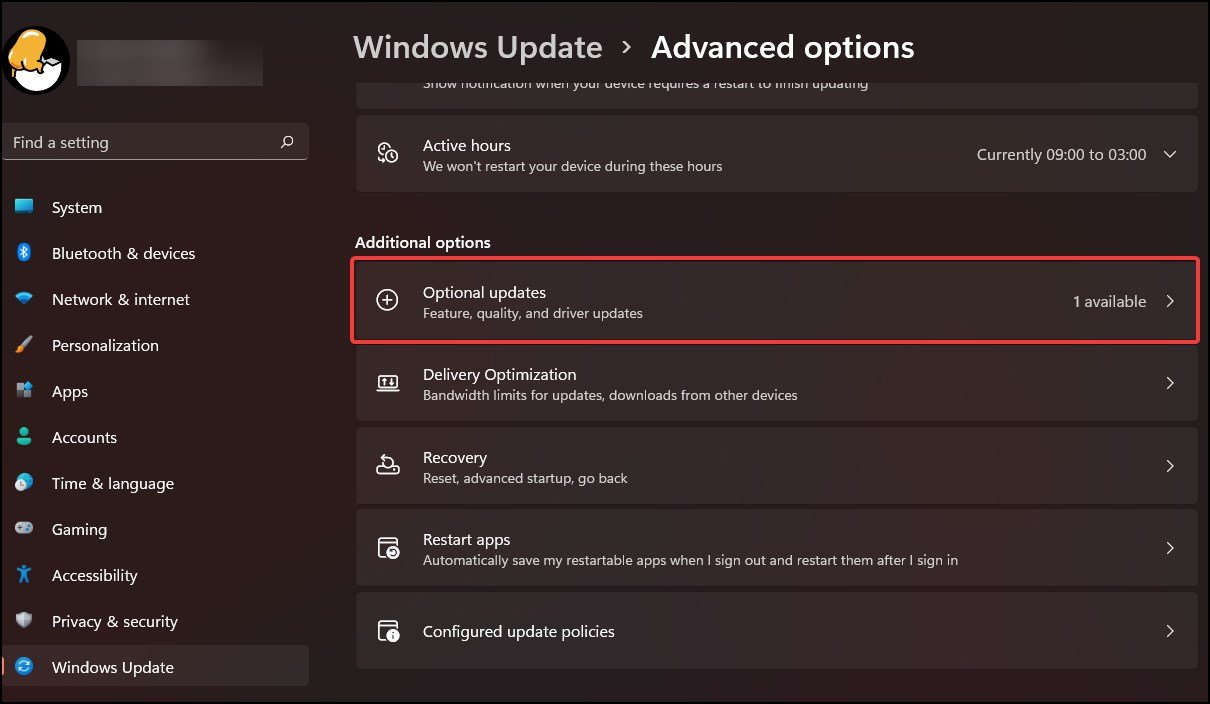
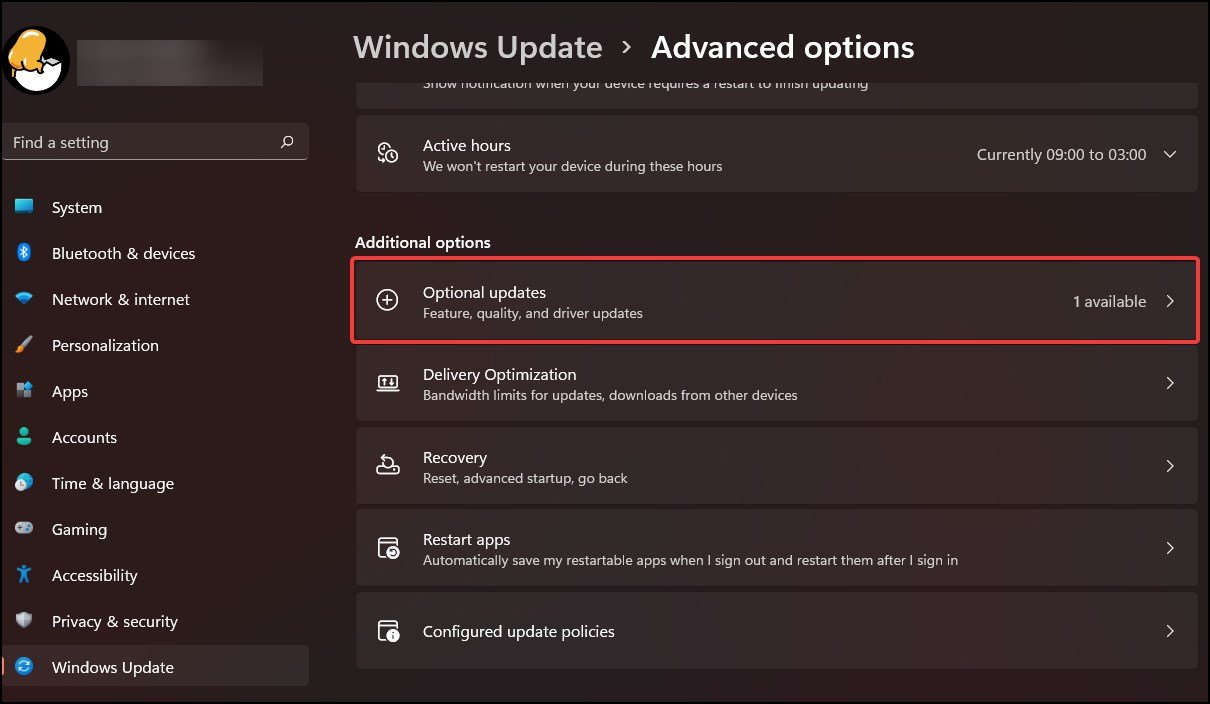 Wählen Sie aus der Liste die Updates aus, die Sie auf Ihrem Laptop installieren möchten, und wählen Sie Herunterladen und installieren. Stellen Sie während des Downloads sicher, dass Ihr Gerät über eine stabile Internetverbindung verfügt und das Ladegerät angeschlossen ist
Wählen Sie aus der Liste die Updates aus, die Sie auf Ihrem Laptop installieren möchten, und wählen Sie Herunterladen und installieren. Stellen Sie während des Downloads sicher, dass Ihr Gerät über eine stabile Internetverbindung verfügt und das Ladegerät angeschlossen ist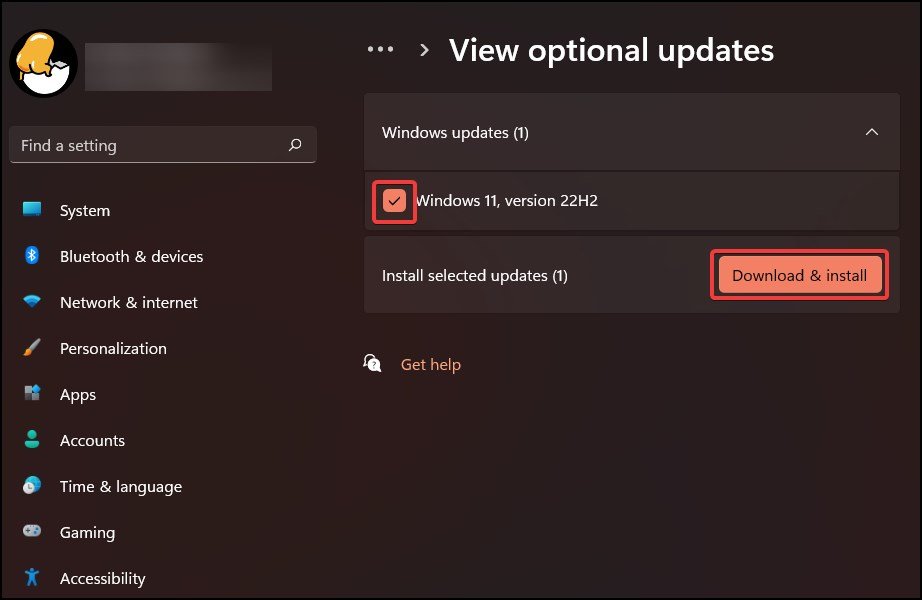
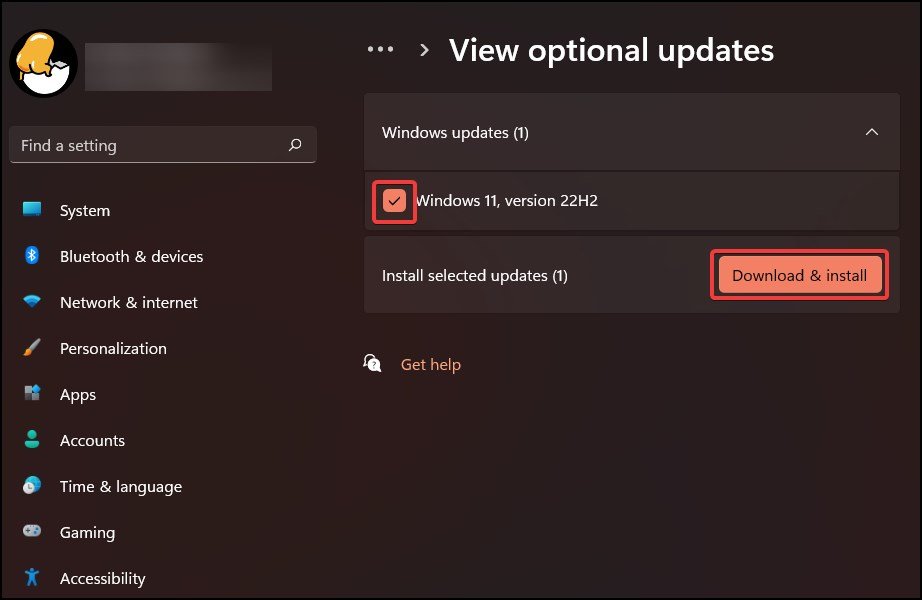 Nach Abschluss des Downloads können Sie entweder die Updates zu einem späteren Zeitpunkt planen oder sie sofort auf Ihrem Laptop installieren. Wenn Sie fortfahren möchten, speichern Sie Ihre Arbeit und schließen Sie alle Programme, um sie zu starten. da Ihr Gerät während des Vorgangs einen Neustart erfordert
Nach Abschluss des Downloads können Sie entweder die Updates zu einem späteren Zeitpunkt planen oder sie sofort auf Ihrem Laptop installieren. Wenn Sie fortfahren möchten, speichern Sie Ihre Arbeit und schließen Sie alle Programme, um sie zu starten. da Ihr Gerät während des Vorgangs einen Neustart erfordert
Über den Geräte-Manager
Wenn die Treiber, die Sie aktualisieren möchten, nicht mit Windows gebündelt sind, müssen Sie die Treiber möglicherweise manuell über den Geräte-Manager aktualisieren. Der Geräte-Manager wird verwendet, um alle treiberbezogenen Einstellungen zu verwalten, einschließlich Aktualisieren, Entfernen, Aktivieren und Deaktivieren der Gerätetreiber Ihres Laptops.
So aktualisieren Sie die Treiber
Drücken Sie die Windows-Taste + R, um Ausführen zu öffnen, und geben Sie devmgmt.msc ein, um den Geräte-Manager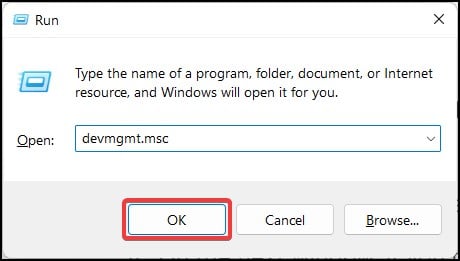
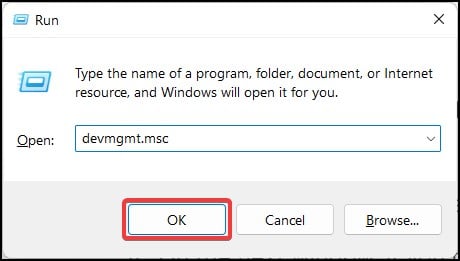 Doppelklicken Sie im Geräte-Manager auf den Abschnitt, der den zu aktualisierenden Treiber enthält
Doppelklicken Sie im Geräte-Manager auf den Abschnitt, der den zu aktualisierenden Treiber enthält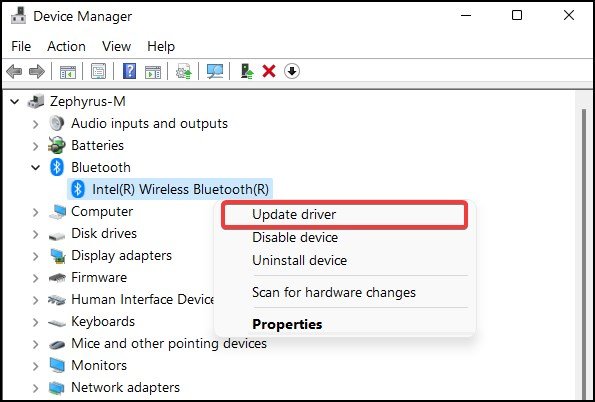
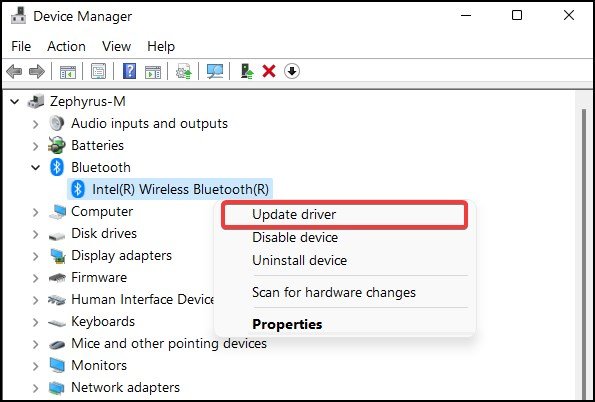 Klicken Sie jetzt mit der rechten Maustaste auf den Treiber und wählen Sie im nächsten Fenster Treiber aktualisieren, wenn Sie über eine Internetverbindung verfügen oder nur den Treiber aktualisieren möchten, wählen Sie Automatisch nach Treibern suchen
Klicken Sie jetzt mit der rechten Maustaste auf den Treiber und wählen Sie im nächsten Fenster Treiber aktualisieren, wenn Sie über eine Internetverbindung verfügen oder nur den Treiber aktualisieren möchten, wählen Sie Automatisch nach Treibern suchen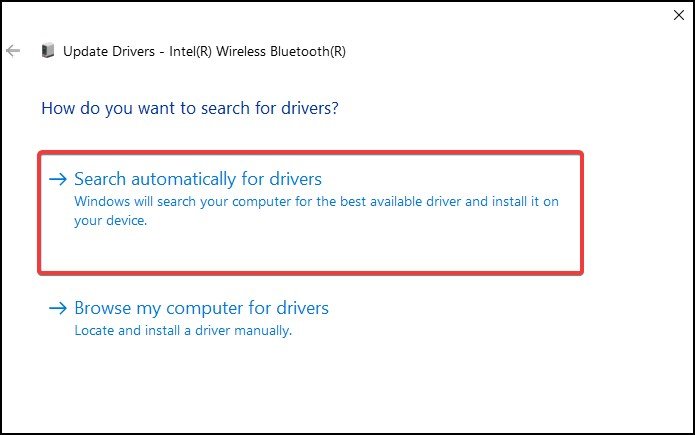
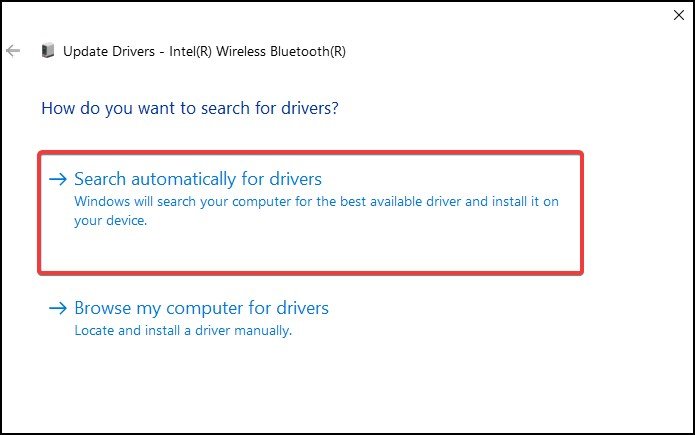 Lassen Sie die Installation abschließen und starten Sie Ihr Gerät neu, um den Vorgang abzuschließenWenn Sie den Gerätetreiber auf einer Disc oder einem USB-Laufwerk haben, wählen Sie Auf dem Computer nach Treibern suchen
Lassen Sie die Installation abschließen und starten Sie Ihr Gerät neu, um den Vorgang abzuschließenWenn Sie den Gerätetreiber auf einer Disc oder einem USB-Laufwerk haben, wählen Sie Auf dem Computer nach Treibern suchen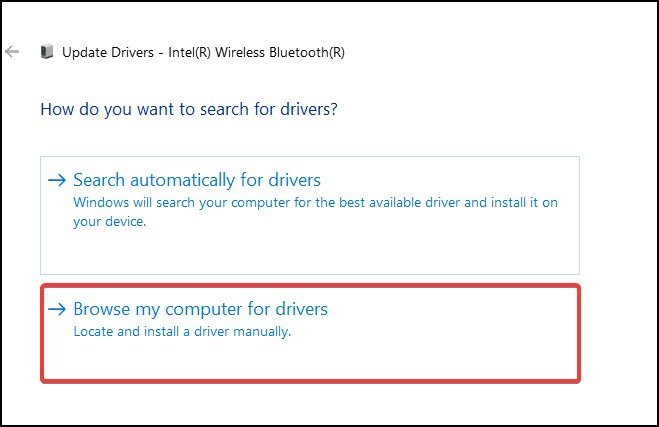
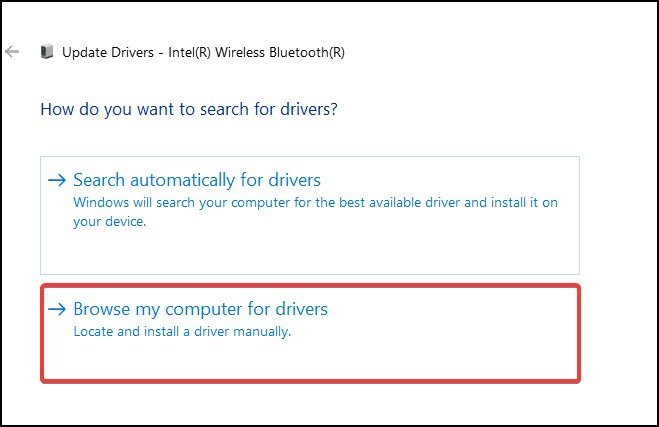 Klicken Sie nun auf die Schaltfläche Durchsuchen… und wählen Sie die Disc oder das USB-Laufwerk aus.
Klicken Sie nun auf die Schaltfläche Durchsuchen… und wählen Sie die Disc oder das USB-Laufwerk aus. 
 Klicken Sie auf OK. Windows durchsucht das Verzeichnis nach den entsprechenden Treibern und klickt auf Weiter, um sie auf Ihrem Gerät zu installieren. Wenn Sie möchten, können Sie auch aus einer Liste der auf Ihrem Gerät verfügbaren Treiber auswählen, um die Treiber zu aktualisieren
Klicken Sie auf OK. Windows durchsucht das Verzeichnis nach den entsprechenden Treibern und klickt auf Weiter, um sie auf Ihrem Gerät zu installieren. Wenn Sie möchten, können Sie auch aus einer Liste der auf Ihrem Gerät verfügbaren Treiber auswählen, um die Treiber zu aktualisieren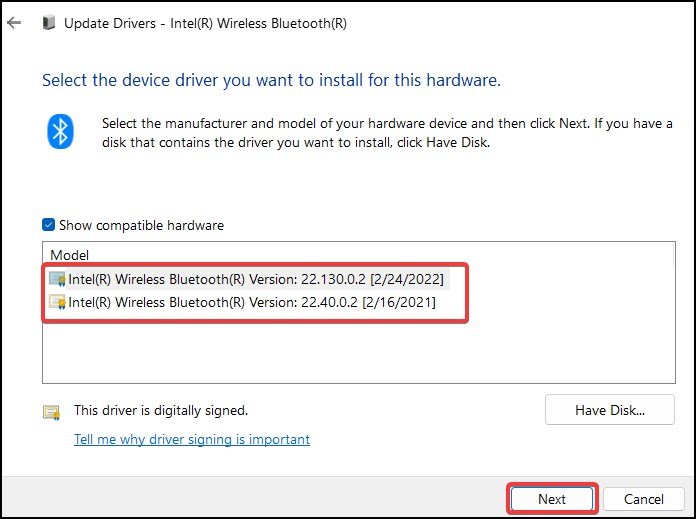
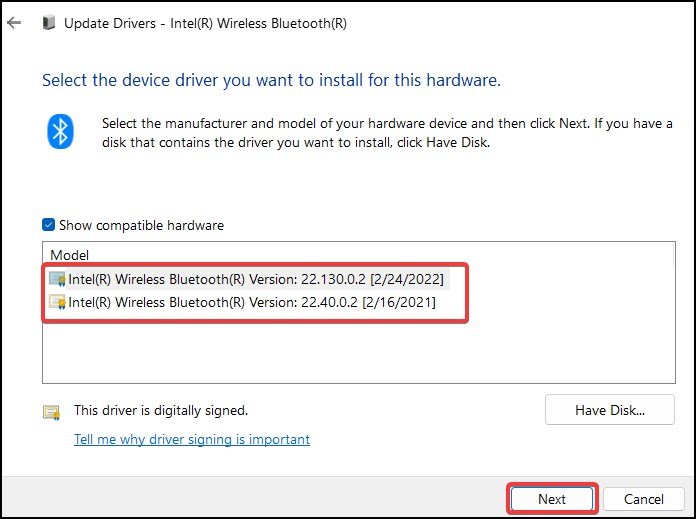 Starten Sie nach Abschluss des Vorgangs neu
Starten Sie nach Abschluss des Vorgangs neu
Wenn Sie einen neuen Treiber auf Ihrem Laptop installieren und aktualisieren möchten
Öffnen Sie den Geräte-Manager erneut und klicken Sie auf Aktion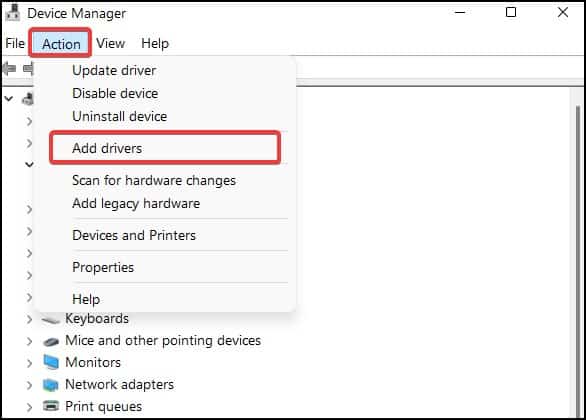
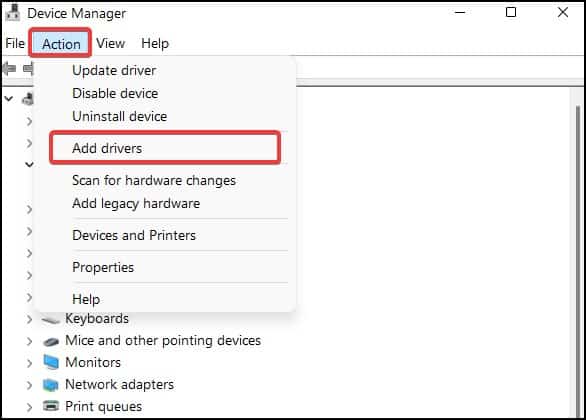 Klick Klicken Sie auf Treiber hinzufügen und im nächsten Fenster auf Durchsuchen…, um das Verzeichnis auszuwählen, in dem Sie Ihre Treiber gespeichert haben. Klicken Sie auf OK und klicken Sie dann auf WeiterStellen Sie sicher, dass die Treiber aus den Ordnern extrahiert und dekomprimiert wurden, bevor Sie fortfahrenWindows beginnt, das Verzeichnis nach den Treibern zu durchsuchen und installieren Sie sie auf Ihrem Gerät. Starten Sie Ihren Laptop neu, nachdem die Installation abgeschlossen ist
Klick Klicken Sie auf Treiber hinzufügen und im nächsten Fenster auf Durchsuchen…, um das Verzeichnis auszuwählen, in dem Sie Ihre Treiber gespeichert haben. Klicken Sie auf OK und klicken Sie dann auf WeiterStellen Sie sicher, dass die Treiber aus den Ordnern extrahiert und dekomprimiert wurden, bevor Sie fortfahrenWindows beginnt, das Verzeichnis nach den Treibern zu durchsuchen und installieren Sie sie auf Ihrem Gerät. Starten Sie Ihren Laptop neu, nachdem die Installation abgeschlossen ist
Über das Acer Care Center
Eine andere Methode zum Aktualisieren der Gerätetreiber auf Ihrem Laptop ist das Acer Care Center. Es handelt sich um eine OEM-Software, die den Zustand Ihres Geräts überwacht und Wartung und Support bietet.
Die Anwendung muss von der Support-Seite von Acer heruntergeladen werden wenn es nicht auf Ihrem Gerät vorinstalliert ist. Besuchen Sie dazu die Support-Seite von Acer und geben Sie die Seriennummer Ihres Geräts ein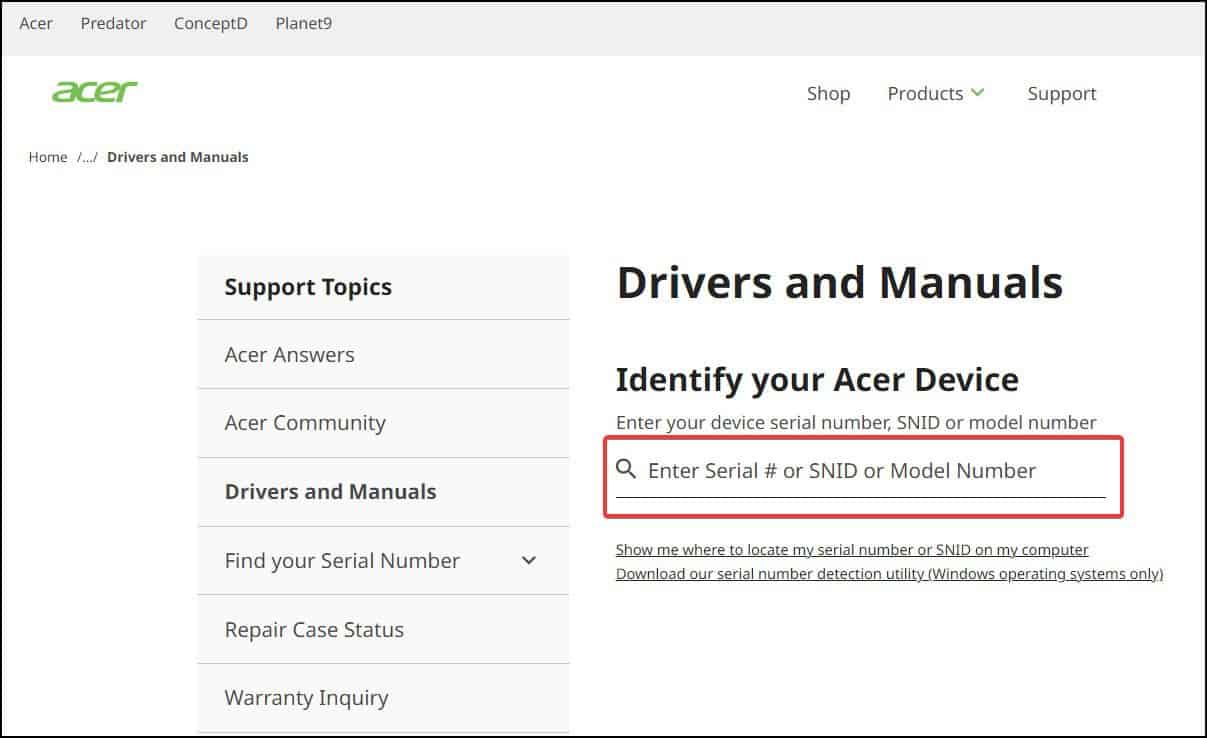
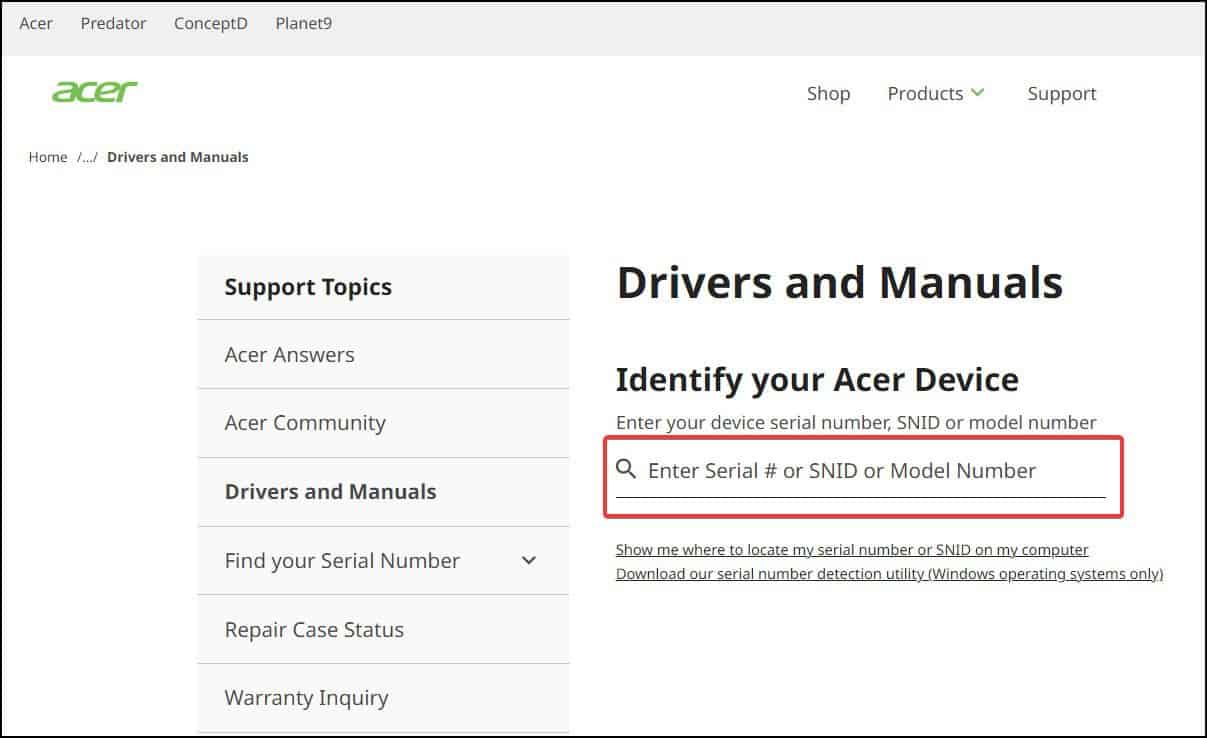 Jetzt , klicken Sie auf die Registerkarte Anwendung und laden Sie das Acer Care Center herunter
Jetzt , klicken Sie auf die Registerkarte Anwendung und laden Sie das Acer Care Center herunter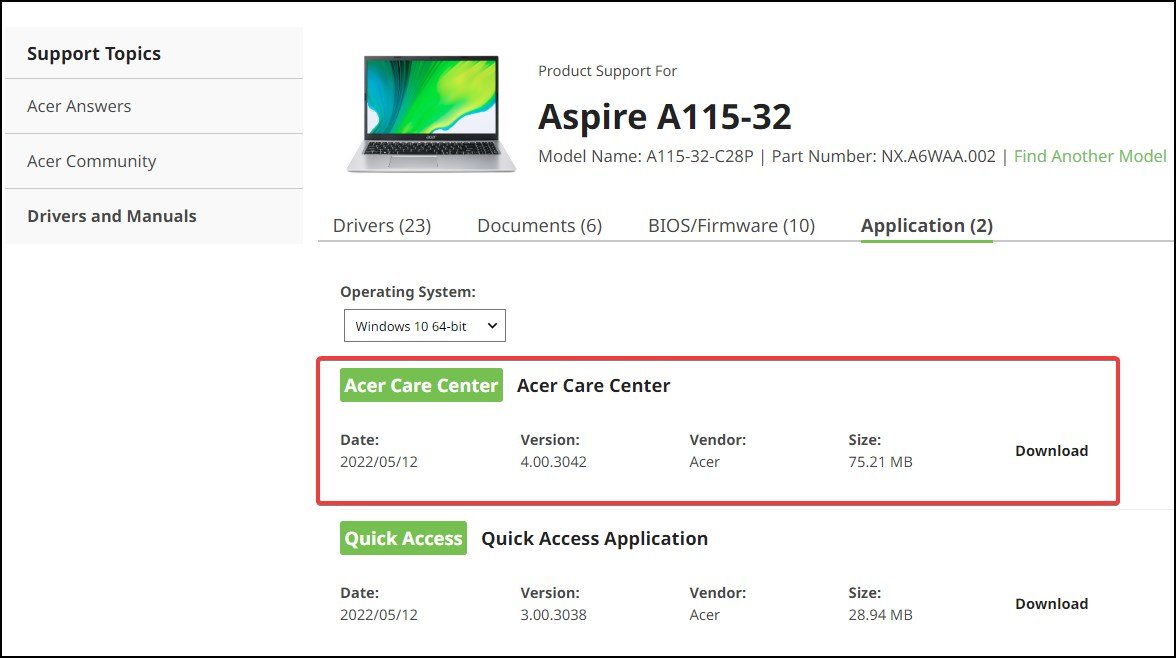
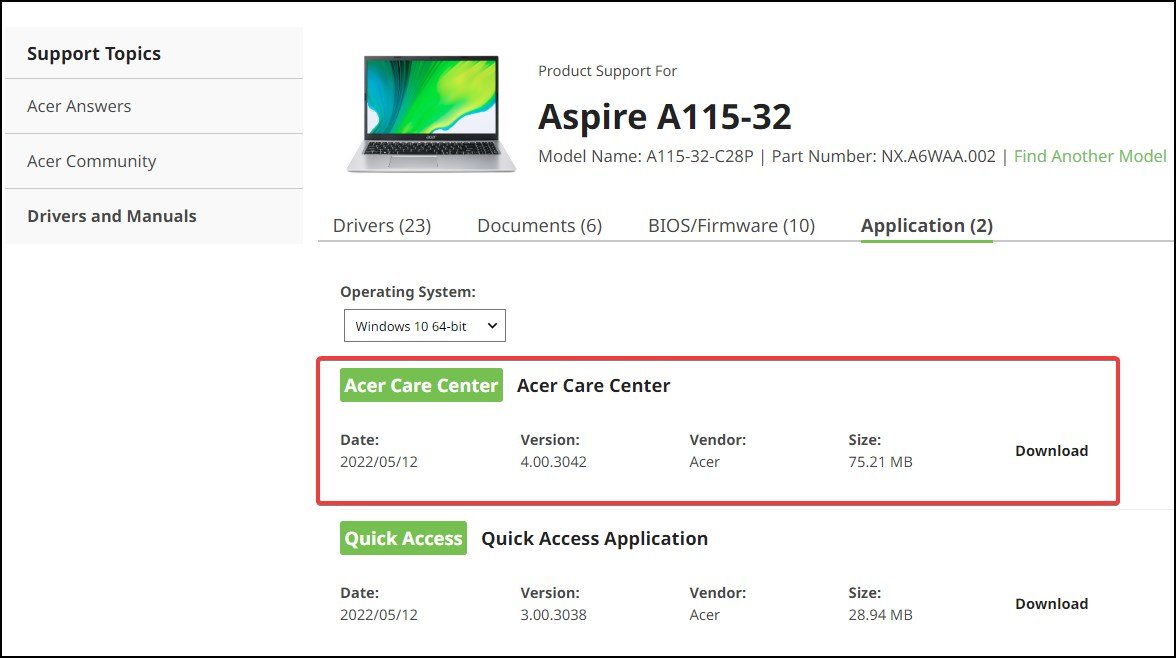 Extrahieren Sie nach dem Herunterladen die Dateien aus dem ZIP-Ordner und führen Sie das Setup aus. Folgen Sie den Anweisungen, akzeptieren Sie die Endbenutzer-Lizenzvereinbarung, um das Gerät zu installieren, und warten Sie, bis der Vorgang abgeschlossen ist.
Extrahieren Sie nach dem Herunterladen die Dateien aus dem ZIP-Ordner und führen Sie das Setup aus. Folgen Sie den Anweisungen, akzeptieren Sie die Endbenutzer-Lizenzvereinbarung, um das Gerät zu installieren, und warten Sie, bis der Vorgang abgeschlossen ist.
Aktualisieren Sie jetzt die Treiber vom Acer Care Center,
öffnen Sie die Anwendung und klicken Sie auf die blaue Schaltfläche Aktualisieren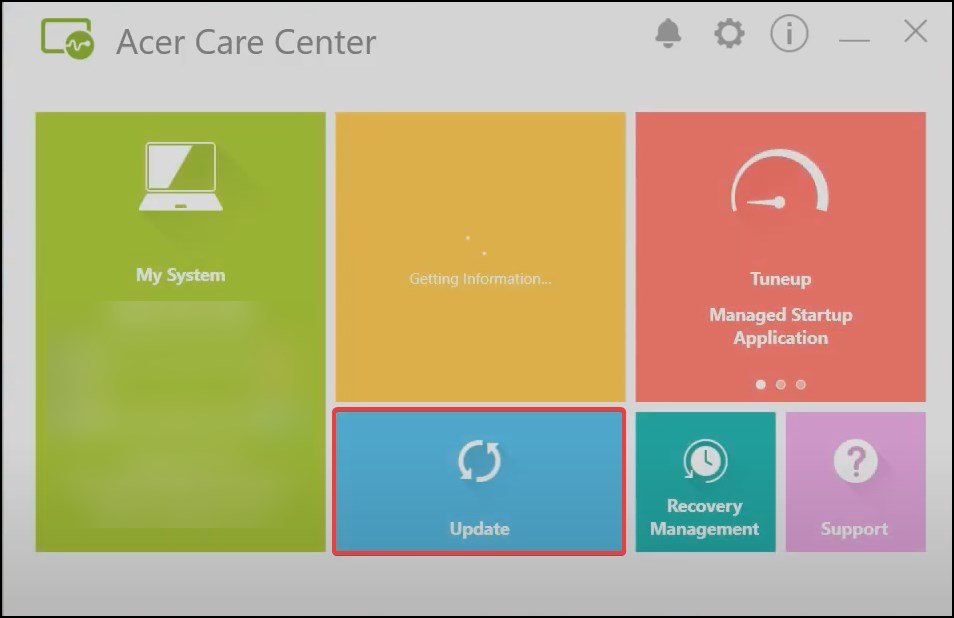 Wählen Sie nun im Menü Update(s) die Treiber aus, die Sie aktualisieren möchten, indem Sie auf die Kippschalter klicken, oder wählen Sie Alle aktualisieren, um alle vorgeschlagenen Treiber zu aktualisieren
Wählen Sie nun im Menü Update(s) die Treiber aus, die Sie aktualisieren möchten, indem Sie auf die Kippschalter klicken, oder wählen Sie Alle aktualisieren, um alle vorgeschlagenen Treiber zu aktualisieren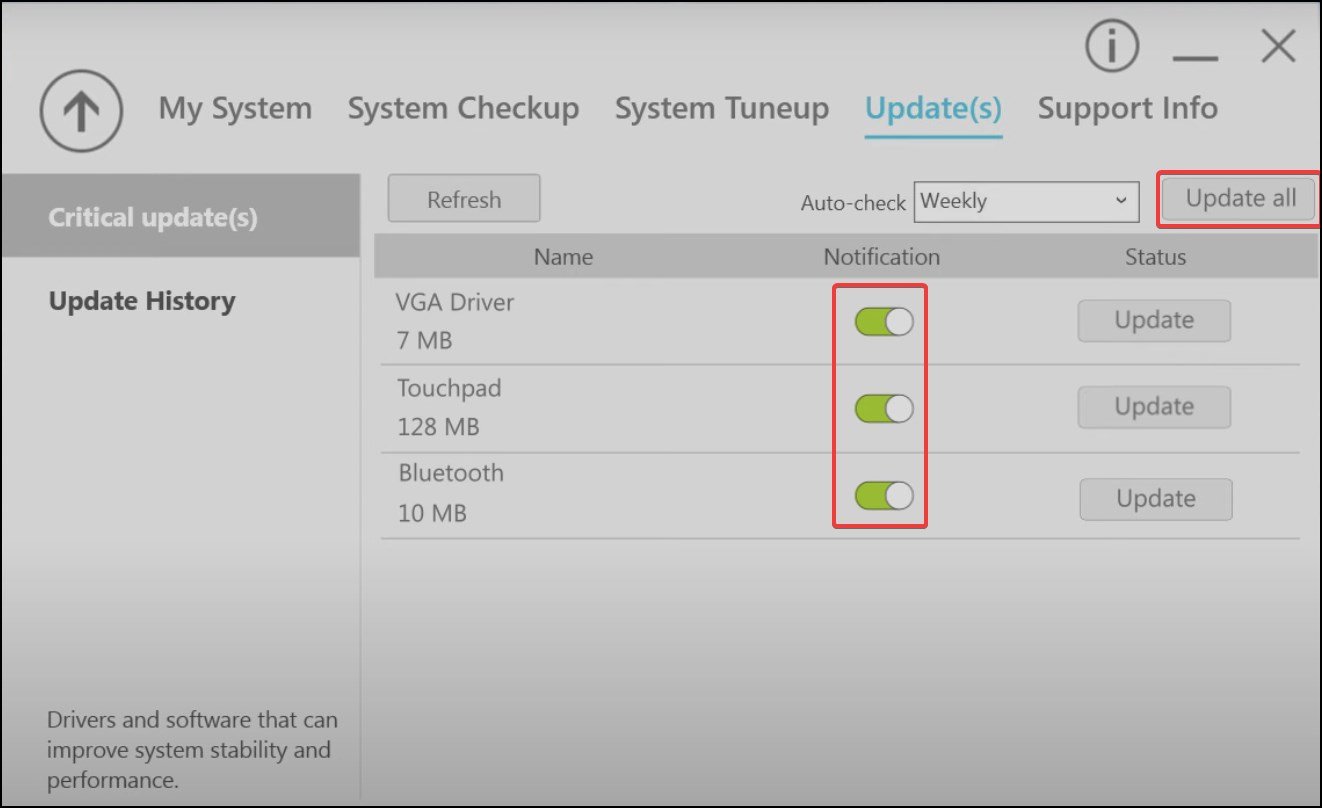
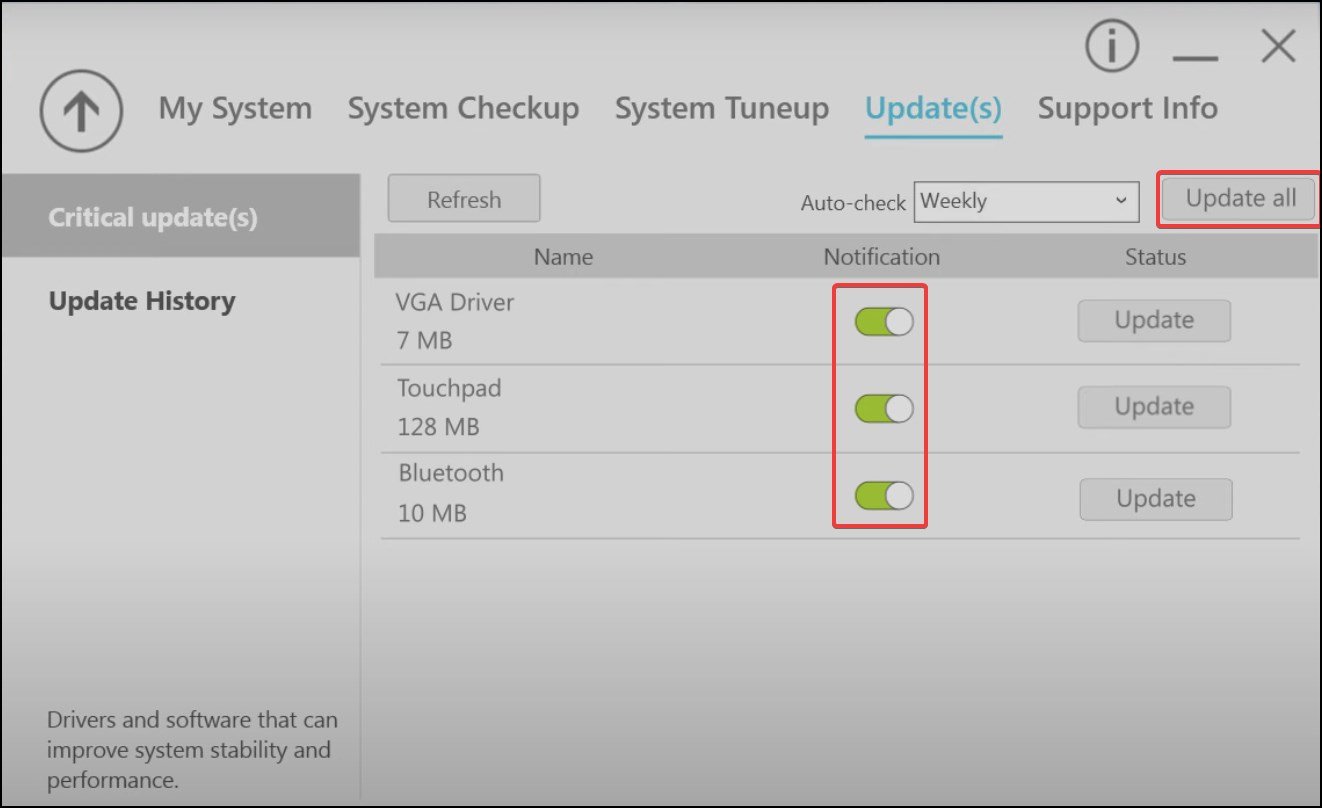 Speichern Sie alle Arbeiten und schließen Sie sie alle Programme während des Vorgangs. Ihr Gerät muss neu gestartet werden, um das Update abzuschließen.
Speichern Sie alle Arbeiten und schließen Sie sie alle Programme während des Vorgangs. Ihr Gerät muss neu gestartet werden, um das Update abzuschließen.
Von der Acer-Support-Website
Sie können die erforderlichen Treiber von der Acer-Support-Website herunterladen. Die Website kann auch einige zusätzliche oder wichtige Treiber für Ihr Gerät vorschlagen. Um die Gerätetreiber von der Support-Website von Acer herunterzuladen, benötigen Sie die Seriennummer, SNID (Serial Number Identification) oder Modellnummer Ihres Geräts. So überprüfen Sie dies
Vom Desktop aus , klicken Sie mit der rechten Maustaste auf Ihren PC und wählen Sie EigenschaftenIm Abschnitt Gerätespezifikationen notieren Sie sich die Geräte-ID oder die Produkt-ID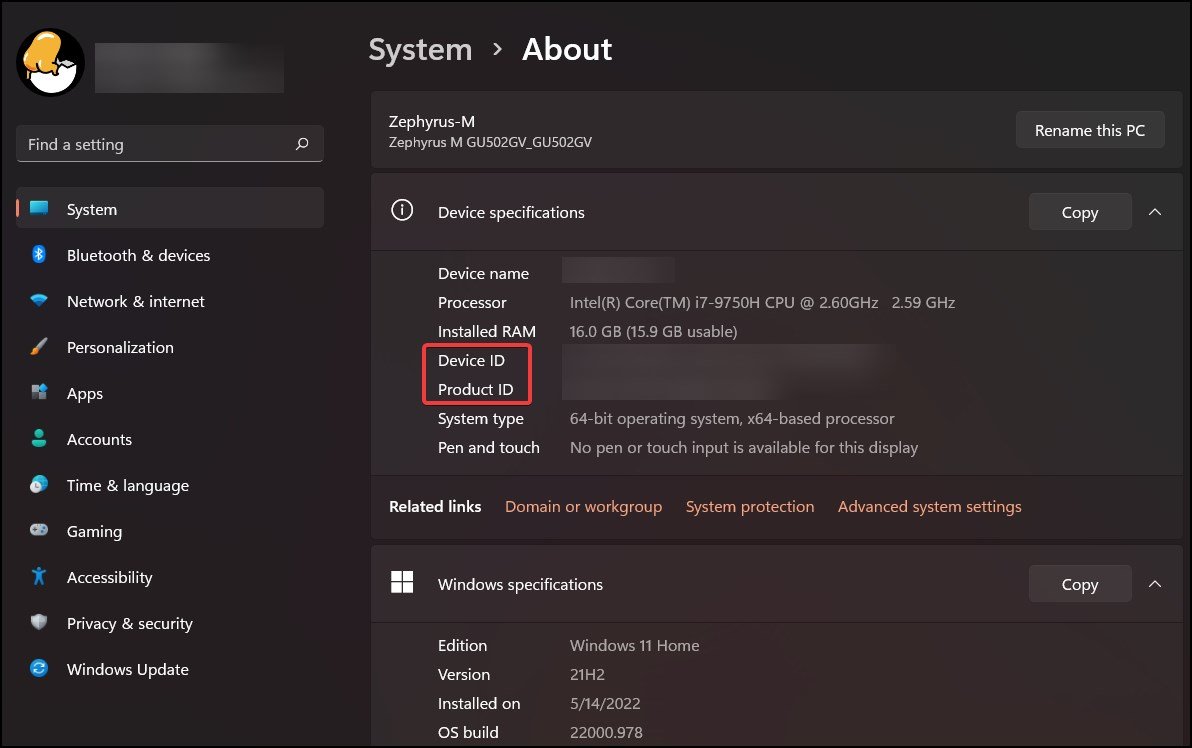
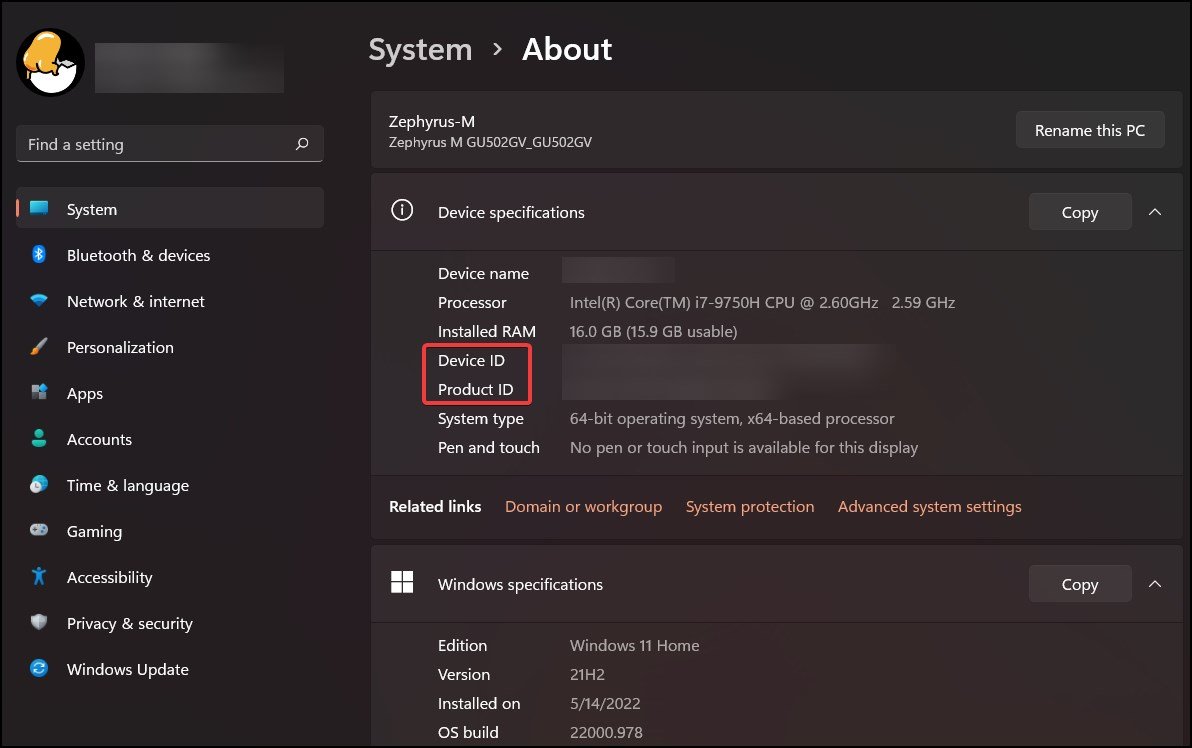 Wenn die Geräte-und Produkt-ID nicht aufgeführt sind, sehen Sie auf der Rückseite des Geräts nach, wo sich der Produktinformationsaufkleber befindet befindet
Wenn die Geräte-und Produkt-ID nicht aufgeführt sind, sehen Sie auf der Rückseite des Geräts nach, wo sich der Produktinformationsaufkleber befindet befindet
Nachdem Sie die Seriennummer, SNID oder die Produkt-ID erhalten haben,
öffnen Sie den Browser Ihrer Wahl und besuchen Sie Support-Website von AcerGeben Sie die Geräte-ID in das Feld ein und drücken Sie t die Eingabetaste
 Klicken Sie auf der nächsten Seite Klicken Sie auf die Registerkarte Treiber und wählen Sie das Betriebssystem Ihres Geräts aus
Klicken Sie auf der nächsten Seite Klicken Sie auf die Registerkarte Treiber und wählen Sie das Betriebssystem Ihres Geräts aus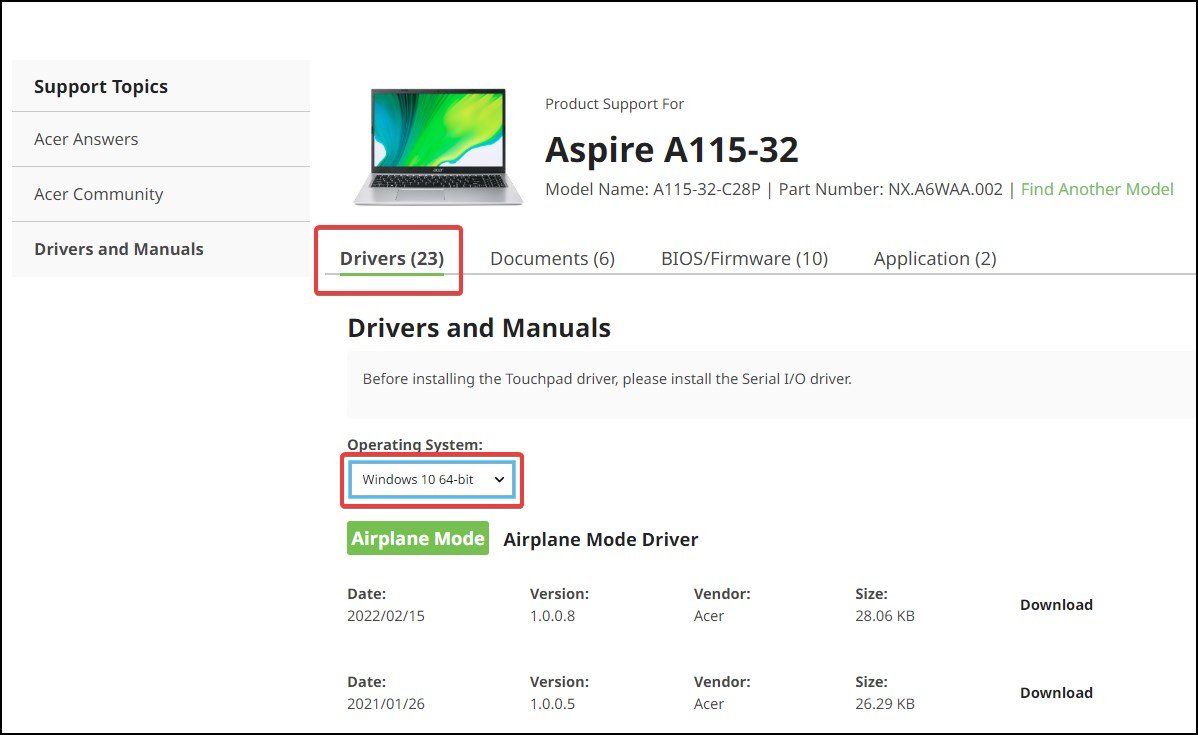
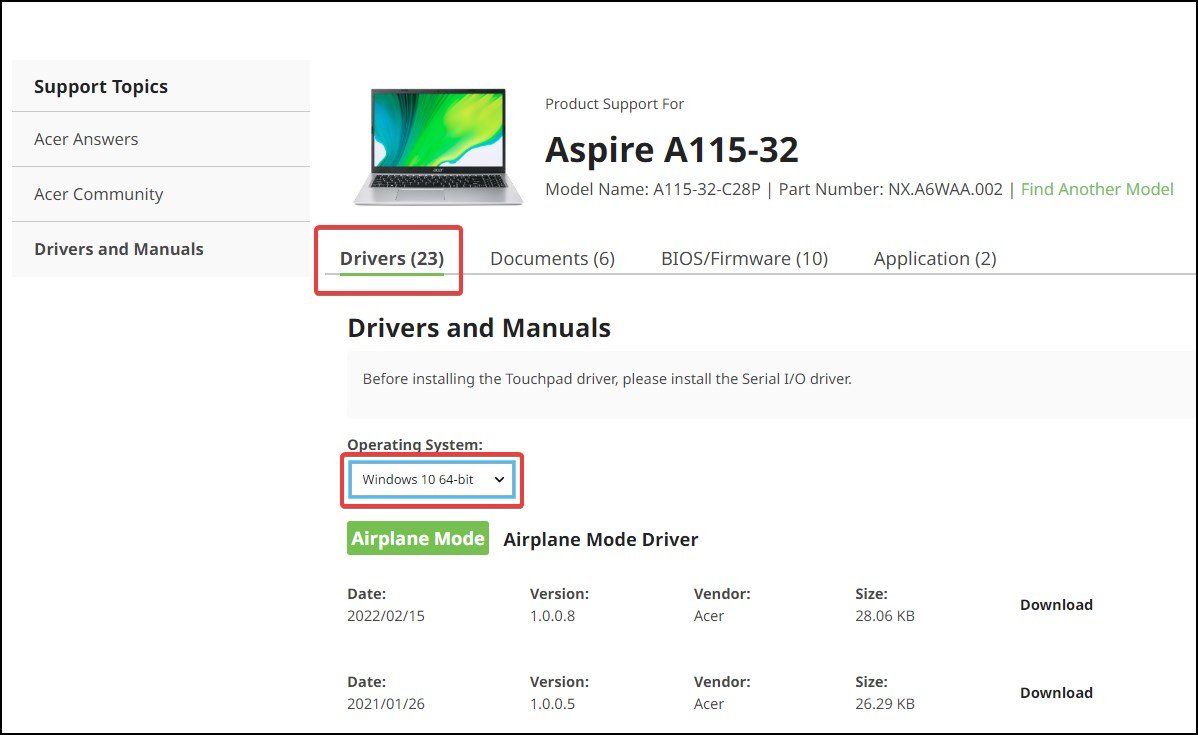 Wählen Sie aus der Liste unten den passenden Treiber für Ihr Gerät aus und klicken Sie auf Download
Wählen Sie aus der Liste unten den passenden Treiber für Ihr Gerät aus und klicken Sie auf Download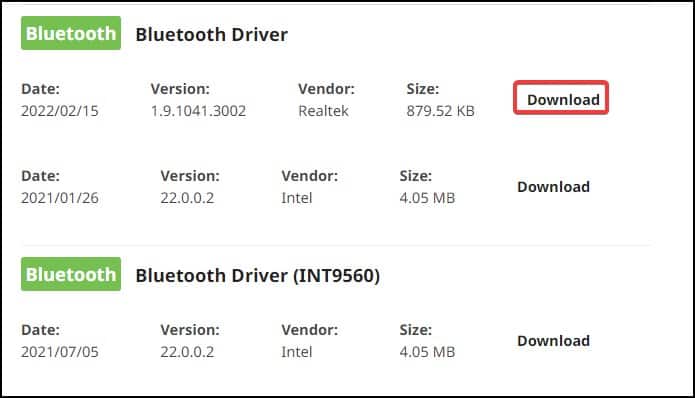
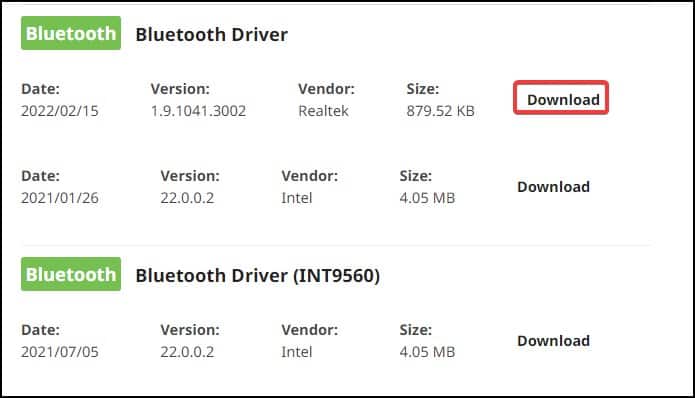 Extrahieren Sie die ZIP-Dateien und öffnen Sie den Ordner Jetzt suchen Starten Sie das Setup/Installationsprogramm und doppelklicken Sie darauf, um es zu öffnen. Folgen Sie den Anweisungen auf dem Bildschirm und warten Sie, bis der Vorgang abgeschlossen ist. Starten Sie Ihr Gerät nach Abschluss der Installation neu.
Extrahieren Sie die ZIP-Dateien und öffnen Sie den Ordner Jetzt suchen Starten Sie das Setup/Installationsprogramm und doppelklicken Sie darauf, um es zu öffnen. Folgen Sie den Anweisungen auf dem Bildschirm und warten Sie, bis der Vorgang abgeschlossen ist. Starten Sie Ihr Gerät nach Abschluss der Installation neu.